Snagit auf dem Mac deinstallieren, ein Screenshot-Programm, das diese einfache und unkomplizierte Technik verwendet. Diese Anleitung zum Entfernen ist für diejenigen gedacht, die das Snagit-Programm vollständig von ihrem Mac deinstallieren möchten. Alle Methoden in diesem Kurs sind auch für Anfänger sehr gut möglich. Es zeigt Ihnen nicht nur, wie Sie Snagit Schritt für Schritt deinstallieren, sondern auch, wie Sie verbleibende Dateien, Verzeichnisse und Registrierungseinträge von Snagit entfernen. Dadurch wird sichergestellt, dass Sie die vollständige Entfernung der App durchlaufen.
Heute erfahren Sie, wie Sie dieses andere Techsmith-Produkt, das Screenshot-Programm von Snagit, entfernen. Sie können es entweder manuell ausführen oder bei Schwierigkeiten nach unten scrollen, um die zufriedenstellendste Lösung zum Entfernen von Software für den Job zu erhalten.
Inhalte: Teil 1. Was ist Snagit?Teil 2. Snagit auf dem Mac manuell deinstallierenTeil 3. Snagit auf dem Mac über PowerMyMac deinstallierenTeil 4. Fazit
Teil 1. Was ist Snagit?
Zu den grundlegendsten Dingen, die Sie mit einem Mac machen können, gehört das Erstellen eines Screenshots. Die meisten Benutzer verwenden Screenshot-Programme, um das, was sie auf ihrem Computermonitor sehen, zu speichern oder zu teilen, und wir verwenden es jetzt häufig Snagit, hochqualifizierte Bildschirmaufnahme- und Aufnahmeanwendung.
Die von Techsmith produzierte Snagit-App ist nicht nur ein Schnappschussprogramm, sondern auch ein Bearbeitungs- und Bildschirmaufnahmeprogramm. Die Auflösung der bereitgestellten Bilder und Videos ist recht scharf und entspricht den Veröffentlichungskriterien.

Snagit ist ein vielseitiges Programm, das verschiedene Aufgaben ausführen kann, darunter Screenshots, Panoramaaufnahmen, Bildschirmaufnahmen, das Erstellen von GIF-Bildern, das Schneiden von Kurzfilmen, das Erstellen spezieller Dokumentationen und visueller Anweisungen und mehr. Sie können mit Snagit bemerkenswertere Kommunikationen erhalten.
Da es andere Programme mit vergleichbaren Funktionen gibt, würden einige Personen die Snagit-App nicht mehr verwenden. Befolgen Sie die Schritte für jede der unten aufgeführten Methoden, um Snagit auf dem Mac vollständig zu deinstallieren.
Teil 2. Snagit auf dem Mac manuell deinstallieren
Bevor wir beginnen, denken Sie daran, dass das Ziehen und Ablegen der Software in den Papierkorb Snagit auf dem Mac nicht vollständig deinstalliert, da die zugehörigen Dateien auf Ihrer Festplatte verbleiben können. Dies gilt für jede Software, die Sie auf Ihrem Mac deinstallieren.
Solche Dateien können im Laufe der Zeit viel Speicherplatz auf Ihrer Festplatte beanspruchen. Aus diesem Grund ist es wichtig, Programme vollständig zu entfernen und ihre Dienstdateien auf einem Mac zu löschen. Sehen wir uns daher an, wie Sie Snagit und die zugehörigen Dateien auf dem Mac entfernen.
- Schließen Sie zunächst Snagit und stellen Sie sicher, dass keine mit dem Programm verknüpften Prozesse im Hintergrund ausgeführt werden. Öffnen Sie dazu Activity Monitor und suchen Sie nach Snagit-Prozessen, die beendet werden sollen.
- Sie können nun zum Ordner 'Anwendungen' und deinstallieren Sie Snagit.
- Schließlich sind wir beim kritischsten Schritt angelangt: dem Auffinden und Löschen unnötiger Supportdateien. Anwendungen erstellen und speichern Supportdateien im System des Geräts Bibliothek Verzeichnis standardmäßig. Obwohl dieses Verzeichnis verborgen ist, gibt es verschiedene Methoden, um auf dem Mac darauf zuzugreifen. Navigieren Sie in der Bibliothek zu diesen Ordnern und löschen Sie diejenigen, die sich auf Snagit beziehen:
~/Library/Application Support/…~/Library/Caches/…~/Library/Containers/…~/Library/Logs/…~/Library/Cookies/…~/Library/Saved Application State/…~/Library/LaunchAgents/…~Library/Preferences/
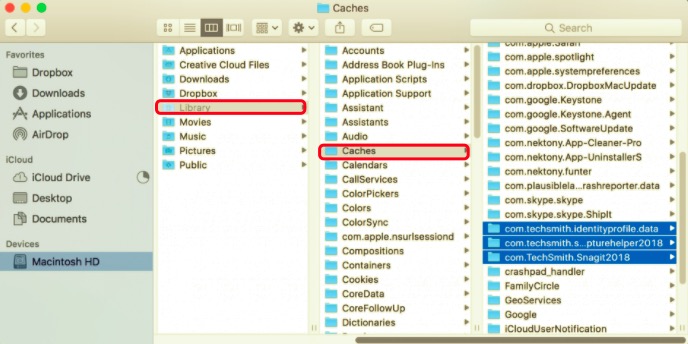
- Das Leeren des Papierkorbs ist dann der letzte Schritt, um das Programm vollständig zu entfernen.
Diese Methode zum Deinstallieren von Software auf dem Mac wird nicht oft verwendet, da das Suchen nach unterstützenden Dateien lange dauert und nicht sicherstellt, dass alle zusätzlichen Dateien identifiziert und gelöscht wurden. Aus diesem Grund empfehlen Experten auch, unsere Schritte zur Verwendung zu überspringen Deinstallationsprogramm von PowerMyMac zu Entfernen Sie alle Anwendungen auf Ihrem Mac. Auf diese Weise sehen Sie, dass die Apps mit Problemen vollständig gelöscht wurden.
Teil 3. Snagit auf dem Mac über PowerMyMac deinstallieren
PowerMyMac's Uninstaller macht es einfach, Programme sicher und schnell zu deinstallieren. Es findet alle Supportdateien der Anwendung, sogar die Überreste zuvor entfernter Apps.
Nachfolgend finden Sie eine Anleitung zur Verwendung des Deinstallationsprogramms zum Deinstallieren von Snagit auf dem Mac.
- Der PowerMyMac ist eine App zum Download. Installieren und starten Sie die App. Das Programm ermöglicht es Ihnen, den aktuellen Zustand Ihres Systems zu sehen oder einen Überblick über die erstmalige Verwendung zu erhalten.
- Auswählen Uninstaller, dann Scan. Bitte warten Sie, bis der Scanvorgang abgeschlossen ist, bevor Sie fortfahren. Nur erneut scannen, wenn es wirklich erforderlich ist.
- Eine Liste der Anwendungen wird auf der linken Seite des Bildschirms angezeigt, sobald alle gescannt wurden. Von der Liste, Wählen Sie die Snagit-App oder irgendwelche anderen unerwünschten Anwendungen. Sie können auch das Suchfeld verwenden, um nach der Software zu suchen, indem Sie ihren Namen eingeben. Die Snagit-bezogenen Dateien und Ordner werden auf der rechten Seite angezeigt.
- Wählen Sie danach alle zugehörigen Dateien der App aus. Um den Vorgang abzuschließen, überprüfen Sie die ausgewählten Dateien noch einmal und klicken Sie dann auf Sauber .
- Die Meldung "Cleanup Completed" wird angezeigt und zeigt an, dass die Deinstallation für Snagit abgeschlossen ist.

Teil 4. Fazit
Dieses Tutorial zum Deinstallieren von Snagit auf dem Mac bietet Ihnen zwei verschiedene Methoden. Aus welchem Grund auch immer Sie diese App deinstallieren möchten, Sie sollten sich vor allem daran erinnern, auch die Servicedateien von Snagit zu löschen.
Die manuelle Deinstallation kann zu viel Zeit und Mühe in Anspruch nehmen, aber diese Schritte sollten befolgt werden, um sicherzustellen, dass Sie es richtig machen. Auch das Zurücklassen einiger Servicedateien im Zusammenhang mit Snagit kann zu unvorhergesehenen Problemen führen.
Deshalb bevorzugen die meisten von ihnen die PowerMyMac app, da es für sie bequemer und effizienter ist. Da es nur wenige Minuten und ein paar Klicks benötigt, verhindert es, dass Sie zu viel Zeit verschwenden. Der Prozess ist reibungslos und einfach, auch wenn Sie ein Anfänger sind. Da es sich um ein professionelles Tool handelt, das Sie herunterladen können, erledigt es die Arbeit für Sie und stellt sicher, dass Ihr Gerät während des gesamten Vorgangs sicher ist.



